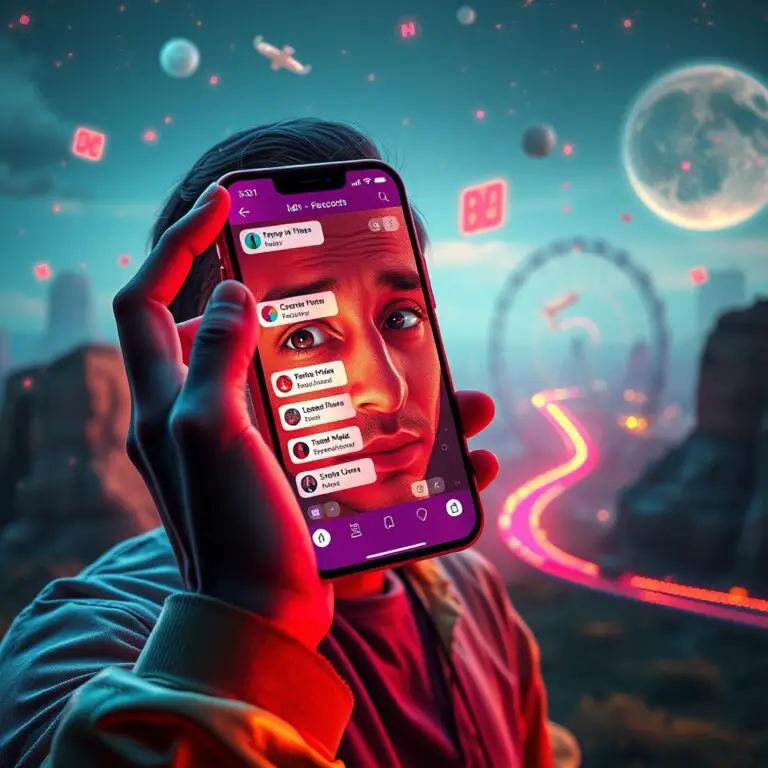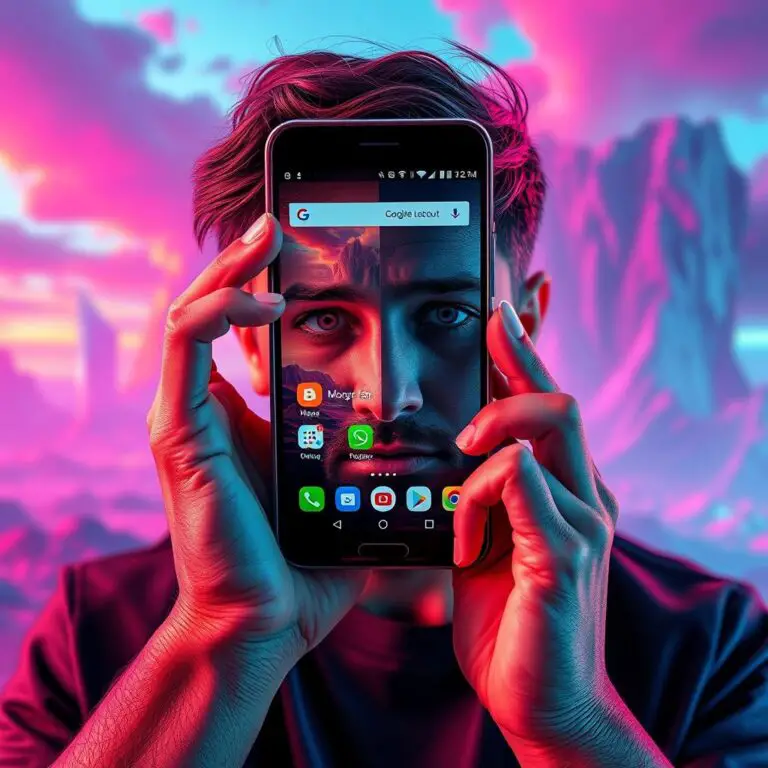如何輕鬆地降級你的Android系統?
如果你是一個Android設備的使用者,你就會知道,各種不同型號的手機都有著不同的版本系統。有些廠商提供多種方法讓你可以降級回更舊的Android版本,而另外一些則只給你有限的選擇。google Pixel手機被公認是為開發者的最佳選擇,這使得降級過程變得更加容易。你可能會想知道,如何才能輕鬆地降級你的系統?這裡有一個很棒的好消息:我們已經幫你整理了一份完整指南。
如果你渴望了解更多關於Android系統的內部工作原理,或是需要為某些原因而進行降級,那麼你來到了正確的地方。以下文章將會教導你,從自動化的安卓Flash工具到手動安裝系統映像,你都可以在這裡找到所需的知識。
下一步,讓我們開始了解更多關於Android系統的內容吧!
為什麼你想回滾到舊版本的Android?
你可能在思考著返回到前一版的Android。有時候,安裝了新版的安卓系統更新後,如從 Android 13 升級到 Android 14,你的手機可能會出現一些意外的問題,比如常常出錯的應用程式、系統運作不順暢或是電池快速耗盡。即使是谷歌 Pixel 手機也會在安卓更新時出現bugs,導致手機不穩定。為了安全起見,有些人會等待廠商修正這些問題後再進行更新。
另一方面,你想要回滾到舊版本的Android可能是由於個人選擇。如果你不喜歡新的介面或功能,那麼就要決定是否願意放棄最新的安卓功能或安全選項來降級。然而,你應該還能收到每月的安全更新。另外,如果你願意嘗試第三方主屏幕或定制化程式,你也可以找到一個平衡點,使用最新版本的Android同時享受自己的定制體驗。
相關文章
Android 14技巧大全:所有值得一試的功能
升級到Android 14後要做什麼?
–
當你遇到更新問題該怎么辦?
有時候,你會在升級最新版Android後,卻發現出現了一堆問題。這時候,你可以嘗試重置你的手機以看看是否能夠解決任何問題。但是,重置你的手機並不是百分之百能夠解決所有問題的方法。
但是,一個更好的方法就是暫時將你的Android版本回滾到舊版。這樣做在大多數情況下都會有效。因為一般來說,你的手機製造商需要一些時間來修復這些問題,這可能需要幾週或幾個月的時間。
如果你能夠忍受這些問題,等待手機製造商修復就好了。如果你的手機狀態不穩定,即使重置也不能解決問題,那麼就暫時回滾你的Android版本吧。
Before You Roll Back: 保護你的資料
如果你決定在 Android 上倒退到舊版本,下拉過程中很可能會把所有資料都清掉。因為核心系統檔案會被覆蓋上之前的版本,所以重新裝好才能確保你的手機暢順運行。要避免失去資料,就一定要在開始倒退前先備份你的設備。
你可以將下載好的文件、照片或影片儲存在外部硬碟中以安全保存,或使用線上儲存服務上傳並恢復檔案後再倒退你的手機。這樣就能避免在恢復過程中失去資料。
如何備份 Android 手機
要保護你的資料,可以使用多種方法
你可以使用 Google One 備份管理員來建立一份包含所有裝置和安裝的應用程式的備份列表。要在 Google Pixel 上找到這個功能,請前往 設定 > 系統 > 備份。如果你用的 Samsung Galaxy 手機,可以往下拉到 設定 > 帳戶和備份,然後選擇 Google Drive,最後點擊 備份資料。
還有一些其他方法可以用來備份你的資料,例如使用 Samsung Cloud 或 Samsung Smart Switch 桌面應用程式。
如何備份 Samsung Galaxy 手機或平板
在你的手機出了問題之前,就儲存下你的資料吧
如果你用的 Google Pixel 智慧手機,Google 提供了更多方法來讓你倒退到舊版的 Android。這種方法就是他們開發的自動化 Android Flash Tool。這個功能可以使用網頁安裝程式在電腦上進行導航,這使得它成為本指南中最容易實行的方法。
要利用 Android Flash Tool 把你的 Google Pixel 手機倒退到舊版的 Android,請做以下幾步:
1. 連接你的 Google Pixel 手機到電腦上的 USB 腳位。
2. 在電腦上訪問 Android Flash Tool 網站,用一個兼容的網頁瀏覽器,如 Google Chrome 或 Microsoft Edge。
3. 點擊 開始 按鈕。
4. 依據螢幕上的指示進行倒退你的手機。網頁安裝程式將引導你完成這個過程,讓你選擇哪個舊版的 Android 安裝到手機上。
5. 等待網頁安裝程式完成。
6. 使用在備份過程中使用的方法恢復你的手機。
相關文章
如何備份 Samsung Galaxy 手機或平板
保護你的資料免於意外損失
如何備份 Android 手機
多種方法保證你的資料安全
手动回滚安卓版本的 Google Pixel 设备
如果你想手动操作,Google Pixel 设备就可以为你提供。这一方法主要适用于经验丰富的用户,他们需要比 Android Flash Tool 提供的更精确的控制。
找到隐藏的开发者选项
在回滚之前,请先找到你的设备上的开发者选项。然后,在开发者选项菜单中,开启两个其他设置:一个用于 USB 调试,另一个用于 OEM 解锁。
要找到开发者选项并打开所需功能,请遵循以下步骤:
1. 前往 设置 > 关于手机。
2. 在屏幕底部多次点击 构建号,直到看到 您现在是开发者 的提示时,就可以移动到下一步了。
3. 前往 设置 > 系统 > 开发者选项。
4. 打开 USB 调试 和 OEM 解锁 选项。
准备设备并解锁 bootloader
开发者选项和额外功能已经打开,你可以准备好剩下的设备以便回滚。完成了准备工作并解锁了 bootloader 之后,你就可以安装一个更老的安卓版本。
要完成准备工作并解锁 bootloader,请遵循以下步骤:
1. 将你的 Google Pixel 设备连接到电脑上的 USB 端口。
2. 下载最新的 SDK 平台工具从官方安卓开发者网站。
3. 提取文件夹内容到桌面上以便于访问。
4. 在 platform-tools 文件夹中打开命令提示符窗口。在 Windows 上,点击 platform-tools 文件夹中的地址栏,输入 cmd,然后按 Enter。
5. 输入 adb fastboot reboot 命令以访问 bootloader 菜单。
6. 如果你的设备较老的话,请输入 fastboot flashing unlock 或 fastboot oem unlock 命令。按照屏幕上的提示在你的 Pixel 手机上解锁 bootloader。
现在是时候回滚到安卓的更老版本了
准备工作都完成了,bootloader 解锁了,你最后一步就是下载系统镜像并安装它。为了简单化这个过程,我们使用自动化脚本来处理整个安装流程。
要使用 Pixel 系统镜像回滚安卓版本,请遵循以下步骤:
1. 前往官方 Pixel 系统镜像网站。
2. 下载一个兼容你的 Google Pixel 设备的系统镜像。你可以选择任何安卓版本,甚至是最初与设备一起发布的版本。
3. 提取系统镜像文件夹中的内容,然后将文件移到 platform-tools 文件夹中。
4. 在 Windows 上运行 flash-all.bat 文件,它会自动处理整个过程。当进程完成时,你的设备会自动重启到之前选择的安卓版本。
5. 使用备份过程中使用的方法来恢复你的设备。
如果你已經選擇加入Android Beta版本
如果你正在測試最新的Android beta版本,我們可以幫助你退出並返回穩定的版本。對於Google Pixel手機,請到官方的Android Beta網站,然後選擇退出beta計畫。在此過程中,你的手機將會自動下載一個OTA檔案,並降級至最新穩定版的Android。你需要在安裝穩定版之前備份你的資料,因為這個過程也會清除手機上的所有資料。
要退出beta版本並返回上一版的Android,你可以執行以下步驟:
1. 前往Pixel手機的Android Beta網站。
2. 找到你想要從beta計畫中移除的手機。
3. 點選「退出」按鈕。
4. 你的手機將不再參與beta計畫,你會收到一條通知,提示你把你的Pixel手機更新至最新的穩定版Android版本。
5. 使用在備份過程中使用的方法來恢復你的手機。
如果上述方法都不能幫助你,那就安裝一個自定義 ROM 啦
如果你還是無法解決問題的話,安裝自定義 ROM 可能會是一個好選擇。不過,這種方法只有適合了較為高級的使用者,因為你需要先打開 bootloader。通過這種方法,你就可以回滾到 Android 的任何一個版本了。你也可以根據 AOSP 安裝一個自定義 ROM,讓它有獨特的功能來改變你的手機外觀和感覺,給你更多的選擇自由。
安裝自定義 ROM 的過程類似於安裝系統映像。如果你想安裝自定義 ROM,以下是步驟:
安裝 GrapheneOS
如果你對安裝自定義 ROM 感興趣,下面是 GrapheneOS 的安裝指南。
安裝指南
步驟 1:準備你的手機
在開始前,你需要確保你的手機已經完成了必要的設定。這包括啟動 Developer 模式、打開 USB debugging 和允許 OEM unlocking。
步驟 2:下載 GrapheneOS
前往官網下載你要安裝的 GrapheneOS 版本。記住,你需要選擇合適你的手機型號的版本。
步驟 3:打開 bootloader
將你的手機連接到電腦,然後啟動 bootloader 模式。這通常可以通過按下特定的組合鍵來完成。
步驟 4:安裝 GrapheneOS
使用快捷鍵安裝 GrapheneOS。在安裝過程中,你可能會被要求重新啟動手機數次。
步驟 5:設定你的手機
一旦安裝完成,設置你的手機就像正常安裝系統映像一樣。這包括建立新帳戶、設定 Wi-Fi 和其他基本設定。
安裝自定義 ROM 的好處
安裝自定義 ROM 有很多優點,其中一個是你可以回滾到任何版本的 Android。如果你不喜歡最新的安卓更新或發現它有缺陷,你就可以輕鬆地回滾到舊版。
另外,安裝自定義 ROM 會給你更多的自由選擇。你可以根據 AOSP 安裝一個自定義 ROM,讓它有獨特的功能來改變你的手機外觀和感覺。這樣,你就能夠創造出你想要的手機體驗。
安裝自定義 ROM 的風險
安裝自定義 ROM 有一定風險。如果你不小心操作或未經徹底研究,可能會導致你的手機失去 WARRANTY 或遇到其他問題。所以,如果你還不是很了解安裝自定義 ROM 的過程,最好不要嘗試。
結論
如果上述方法都不能幫助你,那就安裝一個自定義 ROM 啦。但記住,這種方法只有適合了較為高級的使用者。通過這種方法,你就可以回滾到 Android 的任何一個版本,給你更多的選擇自由。
回復舊版安卓系統:多種方法讓你輕鬆升級回去
如果你的手機製造商提供了官方的安卓版本回復方法,這是一個最簡單且安全的選擇。然而,其他替代方案可能需要一定技術知識和耐心。透過安裝系統映像或刷機一個自定義ROM,你可以獲得更多控制權,但這通常是為有經驗的用戶設計的。如果你願意花時間學習過程並使用命令列界面,這個方法是很有效的。只要你能找到合適的手機模型的系統映像或自定義ROM,就可以自由選擇安裝哪一版安卓版本。
安全起見,最好用官方方法
如果你的手機製造商提供了官方的安卓版本回復方法,這是最安全且最簡單的選擇。這些官方方法通常會由手機製造商自己設計和測試,能夠確保你的系統升級順暢,並不會出現任何問題。
安裝系統映像或刷機自定義ROM
如果你不願意等待官方更新,或是想獲得更多控制權,你可以嘗試安裝系統映像或刷機一個自定義的ROM。這通常需要有一定的技術知識和耐心,但對於那些有經驗的用戶來說,這是一個很好的選擇。你可以在網上找到各種不同的ROM版本,並根據你的需求進行選擇。
命令列界面:一個挑戰
如果你願意學習使用命令列界面,你就能夠更加方便地安裝系統映像或刷機自定義ROM。這需要有一定的技術知識和耐心,但對於那些有經驗的用戶來說,這是一個很好的選擇。你可以在網上找到各種不同的指南和教學資源,幫助你學習如何使用命令列界面。
系統映像和自定義ROM:一個挑戰
安裝系統映像或刷機自定義ROM需要有一定的技術知識和耐心。如果你不小心操作,可能會導致系統出現問題甚至無法啟動。因此,在進行這樣的操作之前,請務必謹慎考慮,並確保自己有足夠的經驗和資源來處理任何可能發生的問題。
最後的想法
如果你不願意等待官方更新,或是想獲得更多控制權,你可以嘗試安裝系統映像或刷機一個自定義的ROM。然而,這需要有一定的技術知識和耐心,因此請務必謹慎考慮,並確保自己有足夠的經驗和資源來處理任何可能發生的問題。如果你願意學習使用命令列界面,你就能夠更加方便地安裝系統映像或刷機自定義ROM。